Page 1

Page 2

Herzlichen Glückwunsch!
Dieser Bildschirm ist sowohl für Sie als auch für unseren Planeten konzipiert!
Der Bildschirm, den Sie gerade erworben haben, ist mit dem
TCO-Zertifizierungsaufkleber versehen. Dadurch wird
garantiert, dass Ihr Bildschirm entsprechend einiger der
weltweit strengsten Anforderungen bezüglich Qualität und
Umweltschutz entworfen, gefertigt und getestet wird. Sie
erhalten somit ein Produkt von hoher Lefistung, bei dessen
Konzipierung das Augenmerk auf den Benutzer gerichtet war
und das auch die negativen Auswirkungen auf das Klima und
unsere natürliche Umwelt minimiert.
Die TCO-Zertifizierung ist ein von Dritten überprüftes Programm, wobei jedes Produktmodell von
einer zugelassenen unparteiischen Prüfstelle überprüft wird. Die TCO-Zertifizierung ist eine der
strengsten Zertifizierungen für Bildschirme in der Welt.
Einige der Gebrauchsmerkmale für den Erwerb der TCO-Zertifizierung für Bildschirme sind:
Das Gerät wird auf gute Sichtergonomik und Bildqualität getestet, um beste Leistung zu
gewährleisten und Sichtprobleme und eine Überanstrengung der Augen zu reduzieren.
Wichtige Parameter sind Luminanz, Kontrast, Auflösung, Schwarzpegel, Gammakurve, Farbund Luminanz-Uniformität, Farbwiedergabe und Bildstabilität.
Die Produkte wurden entsprechend der strengen Sicherheitsnormen an einer unparteiischen
Prüfstelle geprüft.
Die elektromagnetischen Emissionen sind so niedrig wie die der normalen Hintergrundpegeln
im Haushalt.
Geringes Lärmaufkommen
Einige der Umweltschutzmerkmale für den Erwerb der TCO-Zertifizierung für Bildschirme
sind:
Der Markenbesitzer beweist ein Gefühl der sozialen Verantwortung und verfügt über ein
zertifiziertes Umwelt-Managementsystem (EMAS oder ISO 14001).
Geringe Leistungsaufnahme, sowohl im Betrieb als auch im Bereitschaftsmodus (Standby), um
die negative Auswirkung auf die Umwelt zu minimieren.
Beschränkung der chlorierten und bromierten Flammenschutzmittel, Weichmacher, Kunststoffe
und Schwermetalle, wie Kadmium, Quecksilber und Blei (RoHS-Konformitat)
Sowohl Produkt als auch Produktverpackung können recycelt werden
Der Markenbesitzer bietet Rücknahme-Optionen an
Die Anforderungen können von unserer Website heruntergeladen werden. Die auf diesem Etikett
angeführten Anforderungen wurden von TCO Development in Zusammenarbeit mit
Wissenschaftlern, Experten, Benutzern und Herstellern in aller Welt entwickelt. Seit Ende der
1980ern beeinflusst TCO die Entwicklung von umweltfreundlicheren IT-Geräten.
Unser Etikettiersystem begann mit Bildschirmen im Jahr 1992 und wird jetzt von Benutzer und
IT-Herstellern in aller Welt verlangt. Über 50 % aller Bildschirme in aller Welt weisen die
TCO-Zertifizierung auf.
Für weitere Informationen besuchen Sie bitte unsere Website unter:
www.tcodevelopment.com
TCOF1058 TCO-Dokument, Ver. 2.0
Technologie für Sie und den Planeten
Page 3
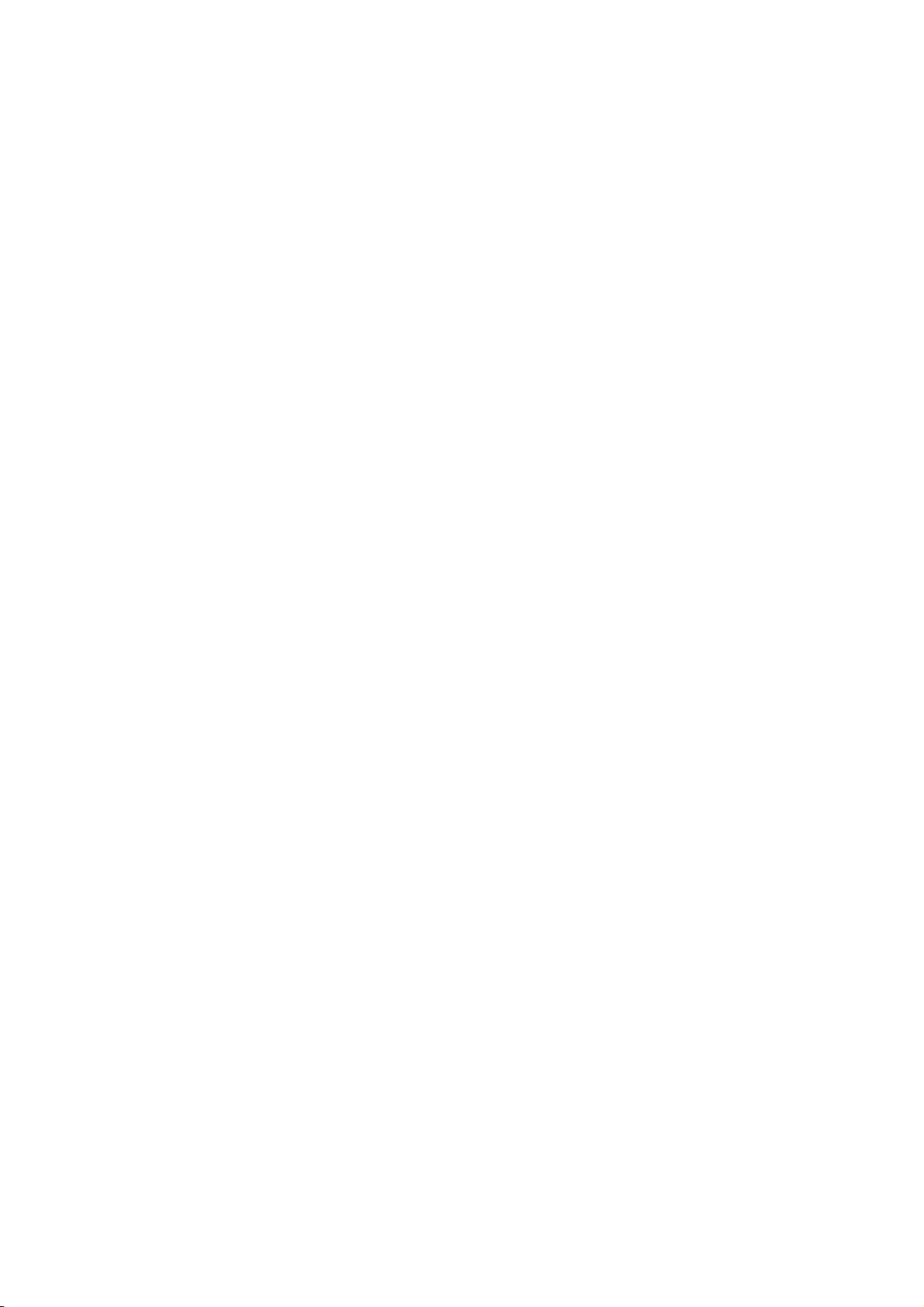
Inhaltsverzeichnis
Sicherheitsbestimmungen....................................................................................................1
Lieferumfang........................................................................................................................2
Installation............................................................................................................................3
Aufstellen des LCD-Bildschirms...........................................................................................4
Vorderseite des Displays .....................................................................................................5
Rückseite des Displays........................................................................................................6
Verwenden der On Screen Display (OSD) Funktionen........................................................7
Unterstützte Auflösungen...................................................................................................10
Technische Informationen..................................................................................................11
Pflege und Aufbewahrung..................................................................................................12
Fehlerbehebung.................................................................................................................12
Page 4

Sicherheitsbestimmungen
Bei der Herstellung und Prüfung dieses Monitors stand die Sicherheit des zukünftigen
Nutzers immer im Vordergrund. Dennoch kann unsachgemäßer Betrieb und Installation zu
Schaden am Gerät und zu Gefahren für den Nutzer führen. Lesen Sie sich deshalb zuerst
sorgfältig die nachfolgenden Warnhinweise durch, bevor Sie mit der Installation beginnen.
Halten Sie dieses Handbuch immer parat.
WARNHINWEISE :
Achten Sie darauf, dass der Monitor mit einer Stromquelle verbunden ist, deren
technische Daten denen auf dem Hinweisschild auf der Rückseite des Gerätes
entsprechen. Wenn Sie dahingehend Zweifel haben, so kontaktieren Sie Ihren
Händler oder den Stromversorger.
Reparieren Sie den Monitor nie selbst. Der technische Aufbau ist so konstruiert, dass
Sie diese Aufgabe unbedingt einem qualifizierten Fachmann überlassen sollten.
Entfernen Sie nicht das Monitorgehäuse. Die Hochspannungsteile im Innern des
Gerätes können sogar elektrische Schläge aussenden, wenn die Stromzufuhr
unterbrochen wurde.
Nutzen Sie das Gerät nicht, wenn das Gehäuse beschädigt wurde. In diesem Falle
muss zuerst eine Überprüfung durch einen Fachmann durchgeführt werden.
Stellen Sie den Monitor in einer sauberen, trockenen Umgebung auf. Unterbrechen
Sie sofort die Stromversorgung, wenn Feuchtigkeit in das Gerät eingedrungen ist und
wenden Sie sich an einen Fachmann.
Unterbrechen Sie stets die Stromversorgung, bevor Sie mit der Reinigung des
Monitors beginnen. Geben Sie ammoniakfreie Reinigungsflüssigkeit zuerst auf ein
Tuch, niemals jedoch gleich direkt auf den Glasbildschirm.
Beachten Sie einen größeren Abstand des Monitors zu magnetischen Gegenständen,
Motoren, Fernsehapparaten und Transformatoren.
Stellen Sie keine schweren Gegenstände auf die Kabel.
Die Verbindungsbuchsen der Zusatzgeräte sollten sich in der Nähe des Monitors
befinden und leicht zugänglich sein.
Bei Bildschirmen mit glänzenden Oberflächen können Reflektionen des
Umgebungslichts oder heller Gegenstände den Benutzer blenden. Die Aufstellung des
Bildschirms sollte so gewählt werden, dass störende Reflektionen vermieden werden.
Gemäß der WEEE-Bestimmungen darf dieser Bildschirm in Europa nicht als
Hausmüll entsorgt werden. Informationen zum Recycling finden Sie auf unserer
Website.
www.wortmann.de
1
Page 5
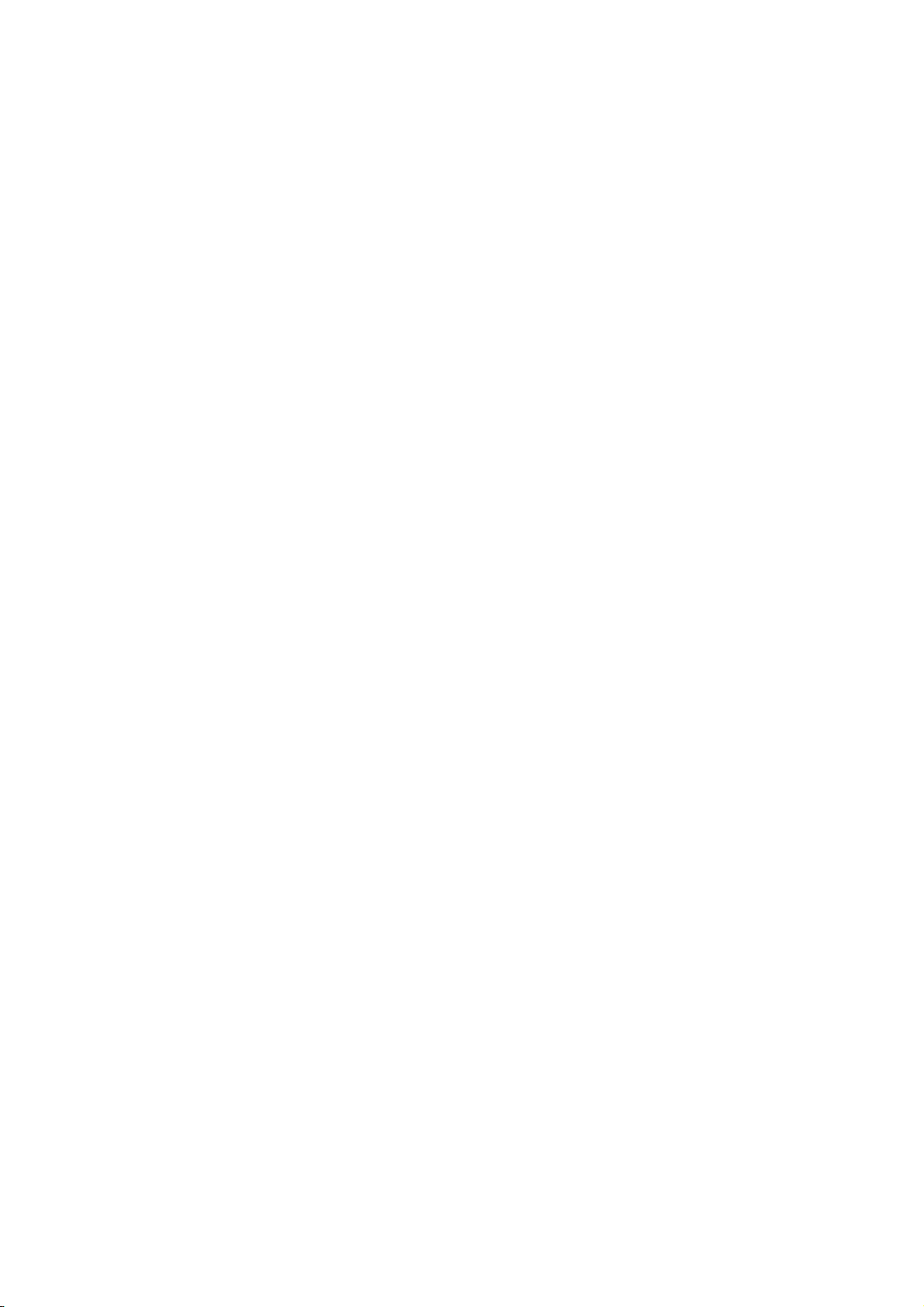
Lieferumfang
Danke, dass Sie sich für diesen leistungsstarken Monitor entschieden haben!
Im Lieferumfang Ihres Monitors ist folgendes enthalten:
• Netzkabel • DisplayPort-Kabel (20 Pin)
• Audiokabel • Bedienungsanleitung
• Garantiekarte • Schnellstart-Anleitung
2
Page 6

Installation
A
1. Anschließen des DisplayPort-Kabel zur digitalen Signalübertragung
Vergewissern Sie sich, dass sowohl der Monitor als auch der Computer abgeschaltet
sind. Schließen Sie das DisplayPort-Kabel am DisplayPort-Ausgang des Computers
und am DisplayPort-Eingang des Bildschirms an.
oder schließen Sie das HDMI–Kabel an (*Optional)
Schließen Sie das HDMI-Kabel am HDMI-Ausgang des Computers und am
HDMI-Eingang des Bildschirms an.
oder schließen Sie ein VGA-Kabel an (*Optional)
Schließen Sie das VGA-Kabel am VGA -Ausgang des Computers und am
VGA-Eingang des Bildschirms an.
2. Anschließen des Netzkabels
Verbinden Sie das Netzkabel mit einer geeigneten, geerdeten Wechselstromquelle und
danach mit dem Monitor.
3. Anschließen des Audiokabels
Schließen Sie das Audiokabel am Audioausgang (Line Out) des Computers und am
Audioeingang des Monitors an. Dies ist jedoch nur notwendig, wenn der Ton nicht
digital übertragen wird.
4. Schließen Sie den Kopfhörer an (nicht mitgeliefert)
Schließen Sie den Kopfhörer am Kopfhörerausgang des Monitors an. (Kopfhörer
separat erhältlich).
5. Einschalten von Computer und Monitor
Schalten Sie den Computer ein und schalten Sie danach den Monitor ein.
6. Windows-Benutzer: Einstellen des Timing-Modus (Auflösung und
Bildwiederholrate)
Empfohlen: 1920 x 1080 @ 60 Hz
Auflösung: Rechtsklicken Sie auf den Windows-Desktop > „Bildschirmauflösung“.
Stellen Sie die Auflösung ein.
Bildwiederholrate (vertikale Frequenz): Informationen dazu finden Sie im
Benutzerhandbuch Ihrer Grafikkarte.
Beispiel :
Kopfhörer
Netzkabel
PC
udiokabel
VGA-kabel
HDMI-kabel
DisplayPort-kabel
3
Page 7

Aufstellen des LCD-Bildschirms
Anbringen des Ständers
1. Legen Sie den Bildschirm mit der Vorderseite nach unten auf ein weiches Tuch oder
Kissen, das sich auf einem Tisch befindet.
2. Befestigen Sie den Ständer am Bildschirm.
Abnehmen des Ständers
1. Legen Sie den Bildschirm mit der Vorderseite nach unten auf ein weiches Tuch oder
Kissen, das sich auf einem Tisch befindet.
2. Drücken Sie die Zapfen nach innen, und ziehen Sie am Ständer, um ihn abzunehmen.
3. Drüken Sie den kleinen Zapfen oberhalb des Verbindungsstüks mit einem spitzen
Gegenstand nach innen und ziehen Sie das Verbindungsstük nach unten aus dem
Bildschirm heraus.
4
Page 8

Vorderseite des Displays
X
Y
Z
[
\
]
On Screen Display Menü Ein/Aus
Nach unten scrollen / Einstellwert verringern
Nach oben scrollen / Einstellwert erhöhen
Auswahl bestätigen
Ein- / Ausschalter
Betriebskontrolle (LED)
5
Page 9

Rückseite des Displays
X
Y
Z
[
\
]
Stromanschluss
DisplayPort-Eingang (20-poliger DisplayPort)
HDMI-Eingang (HDMI, 19-polig)
VGA-Eingang (D-Sub 15 Pin)
Audioeingang
Kopfhörerausgang
6
Page 10

Verwenden der On Screen Display (OSD) Funktionen
1
2
T
S
T+S Setzt die Kontrast- und Helligkeitseinstellungen zurück
1 +T Powertasten-Sperre (wenn Sie sich nicht im OSD-Menü befinden)
1 +S Menü-Sperre (wenn Sie sich nicht im OSD-Menü befinden)
Hauptmenü aufrufen
OSD-Menü verlassen
Wenn nicht im Menü: manuelle Signalquellenumschaltung (VGA / HDMI /
DISPLAYPORT)
Ausgewählte Einstelloption aufrufen / bestätigen
Gewünschten Punkt im OSD-Menü auswählen
Wenn nicht im Menü: direkt das Untermenü Kontrast/Helligkeit/DCR/ECO
aufrufen
Gewünschten Punkt im OSD-Menü auswählen
Wenn nicht im Menü: automatische Anpassung des Bildes
(nur im VGA-Modus notwendig bzw. verfügbar)
Hauptmenü
Menü-Funktionen
Autom. Bild Anpassung: Stellt Horizontal- und Vertikal-Position, Phase
(Feineinstellung) und Takt (Horizontale Größe) automatisch ein (nur VGA).
7
Page 11

Kontrast/Helligkeit: Um manuell Kontrast, Helligkeit, DCR und ECO Mode des
Bildschirms anzupassen.
•
Kontrast: Stellt den Kontrast des Bildes ein.
▲: Erhöht den Kontrast, ▼: Verringert den Kontrast.
• Helligkeit: Zum Anpassen der Helligkeit des Bildes.
▲: Helligkeit erhöhen, ▼: Helligkeit verringern.
• DCR (dynamischer Kontrast): Zur automatischen Regelung der Helligkeit in
Abhängigkeit vom Bildinhalt. Drücken Sie die Taste 2, um DCR ein- oder
auszuschalten.
• ECO Mode: Stromsparmodus.
Die Kontrast, Helligkeitsanpassung und DCR ist deaktiviert, wenn ECO aktiviert
ist.
Signal Eingangswahl: Hier können Sie das Eingangssignal zwischen VGA,
HDMI und DISPLAYPORT umschalten.
Audio Anpassungen: Zur Einstellung der Audiofunktionen.
• Lautstärke: Stellt die Lautstärke der Lautsprecher ein.
• Audio Eingang: Wenn der DisplayPort- oder HDMI-Eingang verwendet wird,
wählen Sie bitte, ob das Audiosignal vom Analog- oder Digital-Anschluss
kommen soll.
Farbeinstellungen: Zur Auswahl der Farben, um die Helligkeit und Farbsättigung
zu verbessern. Zur Auswahl stehen: Kalt, Normal, Warm und Benutzereinstellung
und Preset-Modus.
• Kalt: Fügt dem Bildschirm Blau hinzu und erzeugt ein kühleres Weiß.
• Normal: Fügt dem Bildschirm Rot hinzu und erzeugt ein wärmeres Weiß und ein
prächtigeres Rot.
• Warm: Fügt dem Bildschirm Grün hinzu und erzeugt einen dunkleren Farbton.
• Benutzereinstellung: Individuelle Einstellung für Rot(R), Grün(G) und Blau(B).
1. Drücken Sie die Taste 2, um die ausgewählte Farbe einzustellen.
2. Drücken Sie die Taste ▼ oder ▲, um den Wert zu ändern.
• Preset-Modus: Ermöglicht eine optimale Anzeige abhängig vom dargestellten
Inhalt. Er beinhaltet 5 vom Benutzer wählbare Voreinstellungen.
Standard ist für eine allgemeine Windows-Umgebung und die Voreinstellung.
Spiel optimiert für PC-Spiele.
Video optimiert für Filme und Videos.
Landschaft optimiert für die Anzeige von Szenen im Freien.
Text optimiert für Textbearbeitung und Darstellung in einer
Textverarbeitungsumgebung.
8
Page 12

Informationen: Zeigt Informationen über das aktuelle Eingangssignal von der
Grafikkarte Ihres Computers an.
Hinweis: Weitere Informationen über das Ändern der Auflösung und der
Bildwiederholrate sind in der Bedienungsanleitung der Grafikkarte angegeben.
Manuelle Bildanpassung: Zur manuellen Anpassung von H. / V. Lage,
Horizontale Größe, Feineinstellung, Schärfe und Bildformat (nur im VGA-Modus
verfügbar).
• H. / V. Lage: Stellt die Horizontal- und Vertikal-Position des Videobildes ein.
H. Position: ▲: Schiebt den Bildschirm nach rechts, ▼: Schiebt den Bildschirm
nach links.
V. Position: ▲: Schiebt den Bildschirm nach oben, ▼: Schiebt den Bildschirm
nach unten.
• Horizontale Größe: Stellt die Breite des Bildschirms ein.
▼: verringert die Breite des Bildschirms, ▲: erhöht die Breite des Bildschirms.
• Feineinstellung: Stellt die Verzögerungszeit ein.
Drücken Sie ▼ oder ▲, um den Benutzerwunsch einzustellen.
• Schärfe: Zur Anpassung der Schärfe eines von der physikalischen Auflösung
abweichenden Signals mit den Tasten ▲ oder ▼.
• Bildformat: Um den Videomodus zwischen Vollbild oder 4:3 einzustellen.
4:3: Um die Bildgröße 4:3 auszuwählen.
Vollbild: Um die Bildgröße Vollbildschirm auszuwählen.
Menü Einstellungen: Um die Sprache, OSD Position, OSD Einblendzeit und
OSD Hintergrund auszuwählen.
• Sprache: Ermöglicht dem Benutzer, aus vorhandenen Sprachen auszuwählen.
• OSD Position: Drücken Sie die Taste ▼ oder ▲, um zwischen horizontaler und
vertikaler Einstellung der OSD-Position zu wählen.
H. Position: Zur horizontalen Einstellung der OSD-Position.
▲: OSD nach rechts bewegen, ▼: OSD nach links bewegen.
V. Position: Zur vertikalen Einstellung der OSD-Position.
▲: OSD nach oben bewegen, ▼: OSD nach unten bewegen.
• OSD Einblendzeit: Zur Einstellung der Zeitspanne, nach der sich das On
Screen Displays (OSD) automatisch ausblendet.
• OSD Hintergrund: Ermöglicht das Ein-und Ausschalten des OSD-Hintergrunds.
Zurücksetzen: Zur Wiederherstellung der Werkseinstellungen.
Drücken Sie die Taste 2, um die Speicher-Wiederherstellung durchzuführen.
9
Page 13

Unterstützte Auflösungen
VGA 720 x 400 @ 70Hz
VGA 640 x 480 @ 60Hz
MAC 640 x 480 @ 67Hz
VESA 640 x 480 @ 72Hz
VESA 640 x 480 @ 75Hz
VESA 800 x 600 @ 56Hz
VESA 800 x 600 @ 60Hz
VESA 800 x 600 @ 72Hz
VESA 800 x 600 @ 75Hz
MAC 832 x 624 @ 75Hz
VESA 1024 x 768 @ 60Hz
VESA 1024 x 768 @ 70Hz
VESA 1024 x 768 @ 75Hz
VESA 1280 x 960 @ 60Hz
VESA 1152 x 864 @ 75Hz
MAC 1152 x 870 @ 75Hz
VESA 1280 x 1024 @ 60Hz
VESA 1280 x 1024 @ 75Hz
VESA 1440 x 900 @ 60Hz
VESA 1440 x 900 @ 75Hz
CVT 1400 x 1050 @ 60Hz
VESA 1600 x 1200 @ 60Hz
VESA 1680 x 1050 @ 60Hz
VESA 1920 x 1080 @ 60Hz
NUR IM HDMI/ DisplayPort-MODUS UNTERSTÜTZT:
480i 720p
480p 1080i
576i 1080p
576p
Vorsicht: Stellen Sie die Bildwiederholrate der Grafikkarte Ihres Computers nicht auf
einen Wert ein, der obige Maximalwerte überschreitet. Andernfalls könnte Ihr Monitor
permanent beschädigt werden.
Anmerkung: Drücken Sie die 1 und 2 -Tasten am Monitor, um zwischen ähnlichen
PC-Zeiteinstellungen umzuschalten.
Ähnliche PC-Zeiteinstellungen sind unten aufgelistet:
• 720 x 400 @ 70Hz / 640 x 400 @ 70Hz • 1400 x 1050 @ 60Hz / 1680 x 1050 @ 60Hz
• 640 x 480 @ 60Hz / 720 x 480 @ 60Hz
10
Page 14

Technische Informationen
Technische Daten
LCD-Bildschirm 68,58cm (27 Zoll)
Stromverwaltung Energy Star
VESA DPMS Konform
Aus-Modus: < 0.5 Watt
Optimale Auflösung Full HD (1920 x 1080), bei vertikaler Frequenz 60Hz
Pixelgröße 0,3114 x 0,3114 mm
LCD-Anzeigefarben 16,7 Millionen
Aktiver Anzeigebereich 597,888 mm x 336,312 mm
Umgebungstemperatur Betrieb: 0°C ~ + 40°C
Lagerung: -20°C ~ + 60°C
Prüfzeichen TCO, ISO 9241-307, CE, Energy Star, TÜV/GS, TÜV/Ergo,
WEEE
Strom Eingangsspannung AC 100-240 V
Lautsprecher 2W x 2
11
Page 15

Pflege und Aufbewahrung
Pflege
Setzen Sie Ihren Monitor nicht der direkten Sonneneinstrahlung oder anderen
Hitzequellen aus. Sonneneinstrahlung auf den Bildschirm sollte vermieden werden, um
unangenehme Reflektion zu vermeiden.
Stellen Sie Ihren Monitor an einem gut durchlüfteten Ort auf.
Legen Sie keine schweren Gegenstände auf das Gerät.
Verwenden Sie den Monitor in einer sauberen, trockenen Umgebung.
Achten Sie auf einen genügenden Abstand des Monitors zu Magnetquellen, Motoren,
Transformatoren, Lautsprechern und Fernsehgeräten.
Hinweise
Entnehmen Sie den LCD-Monitor aus der Verpackung und entfernen Sie die
Plastikhülle und den Polystyrolschaum.
Stellen Sie die Neigung des Bildschirmes für eine optimale Sitz- und Blickposition ein.
Sicherheitstipps
Wenn aus dem Monitor Rauch aufsteigt, Sie seltsame Geräusche oder Gerüche
wahrnehmen, sollten Sie das Gerät unverzüglich abschalten und sich an einen
Fachmann wenden.
Entfernen Sie niemals die Rückwand des Gerätes. Im Innern befinden sich
Hochspannungsteile, deren Berührung zu elektrischen Schlägen führen kann.
Reparieren Sie den Monitor niemals selbst. Wenden Sie sich in Schadensfällen stets an
ein Servicecenter oder einen qualifizierten Fachmann.
Fehlerbehebung
Kein Strom
Vergewissern Sie sich, dass das Netzkabel richtig mit der Steckdose verbunden ist und
die Kabel zum Monitor fest in den Verbindungsbuchsen stecken.
Verbinden Sie ein anderes elektrisches Gerät mit der Stromversorgung, um die
Funktionstüchtigkeit der Stromquelle zu überprüfen.
Kontrollieren Sie nochmals die Installation aller Kabel.
Stromzufuhr gewährleistet, aber keine Bildwiedergabe
Vergewissern Sie sich, dass das Videokabel fest mit dem Video-Ausgang an der
Rückseite des Computers verbunden ist. Wenn nötig, verbinden Sie es neu.
Stellen Sie die Helligkeit ein.
Fehlerhafte oder unnatürliche Farben
Wenn ein Farbton (Rot, Grün, Blau) fehlen sollte, so überprüfen Sie bitte den festen
Sitz des Videokabels. Lockere oder abgebrochene Pins im Verbindungsstecker können
die Signalübermittlung beeinträchtigen.
Verbinden Sie den Monitor mit einem anderen Computer.
Setzen Sie alle eingestellten Werte auf die Werkseinstellungen zurück (siehe Funktion
„Zurücksetzen“).
12
Page 16

WEEE Statement
Wichtige Recyclinginformation
Das Gerät darf nach dem Ende der Nutzungszeit nicht mit dem Restmüll entsorgt werden.
Bitte führen Sie es zur umweltgerechten Entsorgung den kommunalen
Altgeräte-Sammelstellen zu.
Für weitere Informationen wenden Sie sich bitte an die unten stehende Adresse.
Important Information for Recycling
This warning sign of trash bin indicates that the objects are not allowed to be disposed as
general refuse. Please follow the local act and carry out further disposal with refuse
recycling and collecting system in your Country or District.
Please contact the address below for more information on recycling.
Informations importantes relatives au recyclage
En fin de vie, cet appareil ne dois pas étre jeté aux ordures ménagères.
Veuillez respecter les réglementations locales et rester en conformité avec le système de
collecte et de recyclage des ordures en vigueur dans votre région.
Pour plus d'information sur le recyclage, veuillez contacter votre centre de recyclage agréé.
Votre attitude quand au recyclage améliorera l'avenir de la planète et créera un
environnement de vie de qualité pour les générations futures.
Wortmann AG
Bredenhop 20
D-32609 Hüllhorst
Tel. +49 (0) 5744 / 944-0
Fax +49 (0) 5744 / 944-444
www.wortmann.de
info@wortmann.de
Page 17

IT. MADE IN GERMANY.
GENERAL PUBLIC LICENSE (GPL) - VER.2
Lizenzinformation Open Source Software/GPL Sourcecode
Dieses Produkt enthält Software, die von Dritten stammt, darunter
auch Software, die unter der GNU General Public License Version
2 (“GPLv2”) und der GNU Lesser Genberal Public License, Version
1.2 (LGPLv2.1) lizenziert ist. Solche Programmbestandteile werden
nachfolgend als „Programm“ oder „Program“ bezeichnet.
Schriftliches Angebot des GPL /LGPL Sourcecodes
Wir werden gegen Erstattung der Kosten für den Datenträger
und den Versand des Datenträgers auf Nachfrage jedermann den
Sourcecode der GPL- und LGPL-Bestandteile der Software auf einer
CD-ROM oder einem ähnlichen Datenträger übersenden. Dieses
Angebot ist gültig für einen Zeitraum von drei Jahren ab Erwerb des
Produktes.
Bei Nachfragen im Zusammenhang mit GPLv2 und LGPLv2.1: Bitte
richten Sie alle GPL/LGPL-Nachfragen an die nachfolgend angegebene Adresse. Wir weisen darauf hin, dass unter der angegebenen
Adresse kein technischer Support geleistet wird.
LICENSE STATEMENT / GPL CODE STATEMENT
This product includes software code developed by third parties,
including software code subject to the GNU General Public License
Version 2 (“GPLv2”) and the GNU Lesser Genberal Public License,
Version 1.2 (LGPLv2.1). These parts of the software are hereinafter
referred to as „the or this Program“
WRITTEN OFFER FOR GPL/LGPL SOURCE CODE
We will provide everyone upon request the applicable GPL and LGPL
source code files via CD-ROM or similar storage medium for a nominal cost to cover shipping and media charges as allowed under the
GPL/LGPL. This offer is valid for 3 years.
GPLv2 and LGPLv2.1 inquiries: Please direct all GPL/LGPL inquiries
to the following address. Note that technical support inquiries will
not be supported at the below address.
WORTMANN AG
- GPL ANFRAGE Bredenhop 20
32609 Hüllhorst
Deutschland
NO WARRANTY
This program is distributed in the hope that it will be useful, but
WITHOUT ANY WARRANTY; without even the implied warranty of
MERCHANTABILITY or FITNESS FOR A PARTICULAR PURPOSE. See
the GNU General Public License for more details.
IN NO EVENT UNLESS REQUIRED BY APPLICABLE LAW OR AGREED
TO IN WRITING WILL ANY COPYRIGHT HOLDER, OR ANY OTHER
PART Y WHO MAY MODIF Y AND/OR REDISTRIBUTE THE PROGRAM AS
PERMITTED ABOVE, BE LIABLE TO YOU FOR DAMAGES, INCLUDING
ANY GENERAL, SPECIAL, INCIDENTAL OR CONSEQUENTIAL DAMAGES ARISING OUT OF THE USE OR INABILITY TO USE THE PROGR AM
(INCLUDING BUT NOT LIMITED TO LOSS OF DATA OR DATA BEING
RENDERED INACCURATE OR LOSSES SUSTAINED BY YOU OR THIRD
PARTIES OR A FAILURE OF THE PROGRAM TO OPER ATE WITH ANY
OTHER PROGRAMS), EVEN IF SUCH HOLDER OR OTHER PARTY HAS
BEEN ADVISED OF THE POSSIBILITY OF SUCH DAMAGES.
GNU GENERAL PUBLIC LICENSE
Version 2, June 1991
Copyright (C) 1989, 1991 Free Software Foundation, Inc. 51 Franklin Street, Fifth Floor, Boston, MA
02110-1301, USA
Everyone is permitted to copy and distribute verbatim copies of this license document, but changing
it is not allowed.
Preamble
The licenses for most software are designed to take away your freedom to share and change it.
By contrast, the GNU General Public License is intended to guarantee your freedom to share and
change free software--to make sure the software is free for all its users. This General Public License applies to most of the Free Software Foundation‘s software and to any other program whose
authors commit to using it. (Some other Free Software Foundation software is covered by the GNU
Lesser General Public License instead.) You can apply it to your programs, too. When we speak of
free software, we are referring to freedom, not price. Our General Public Licenses are designed
to make sure that you have the freedom to distribute copies of free software (and charge for this
service if you wish), that you receive source code or can get it if you want it, that you can change the
software or use pieces of it in new free programs; and that you know you can do these things. To
protect your rights, we need to make restrictions that forbid anyone to deny you these rights or to
ask you to surrender the rights. These restrictions translate to certain responsibilities for you if you
distribute copies of the software, or if you modify it. For example, if you distribute copies of such a
program, whether gratis or for a fee, you must give the recipients all the rights that you have. You
must make sure that they, too, receive or can get the source code. And you must show them these
terms so they know their rights.
We protect your rights with two steps: (1) copyright the software, and (2) offer you this license
which gives you legal permission to copy, distribute and/or modify the software. Also, for each
author‘s protection and ours, we want to make certain that everyone understands that there is no
warranty for this free software. If the software is modied by someone else and passed on, we want
its recipients to know that what they have is not the original, so that any problems introduced by
others will not reect on the original authors‘ reputations. Finally, any free program is threatened
constantly by software patents. We wish to avoid the danger that redistributors of a free program
will individually obtain patent licenses, in effect making the program proprietary. To prevent this, we
have made it clear that any patent must be licensed for everyone‘s free use or not licensed at all.
The precise terms and conditions for copying, distribution and modication follow.
TERMS AND CONDITIONS FOR COPYING, DISTRIBUTION AND MODIFICATION
0. This License applies to any program or other work which contains a notice placed by the
copyright holder saying it may be distributed under the terms of this General Public License. The
„Program“, below, refers to any such program or work, and a „work based on the Program“ means
either the Program or any derivative work under copyright law: that is to say, a work containing
the Program or a portion of it, either verbatim or with modications and/or translated into another
language.
(Hereinafter, translation is included without limitation in the term „modication“.) Each licensee is
addressed as „you“. Activities other than copying, distribution and modication are not covered by
this License; they are outside its scope. The act of running the Program is not restricted, and the
output from the Program is covered only if its contents constitute a work based on the Program
(independent of having been made by running the Program). Whether that is true depends on what
the Program does.
1. You may copy and distribute verbatim copies of the Program‘s source code as you receive it, in
any medium, provided that you conspicuously and appropriately publish on each copy an appropriate copyright notice and disclaimer of warranty; keep intact all the notices that refer to this License
and to the absence of any warranty; and give any other recipients of the Program a copy of this
License along with the Program.
You may charge a fee for the physical act of transferring a copy, and you may at your option offer
warranty protection in exchange for a fee.
2. You may modify your copy or copies of the Program or any portion of it, thus forming a work ba-
sed on the Program, and copy and distribute such modications or work under the terms of Section
1 above, provided that you also meet all of these conditions:
a) You must cause the modied les to carry prominent notices stating that you changed the
les and the date of any change.
b) You must cause any work that you distribute or publish, that in whole or in part contains or is
derived from the Program or any part thereof, to be licensed as a whole at no charge to all third
parties under the terms of this License.
c) If the modied program normally reads commands interactively when run, you must cause
it, when started running for such interactive use in the most ordinary way, to print or display an
announcement including an appropriate copyright notice and a notice that there is no warranty
(or else, saying that you provide a warranty) and that users may redistribute the program under
these conditions, and telling the user how to view a copy of this License. (Exception: if the Program itself is interactive but does not normally print such an announcement, your work based
on the Program is not required to print an announcement.)
These requirements apply to the modied work as a whole. If identiable sections of that work
are not derived from the Program, and can be reasonably considered independent and separate
works in themselves, then this License, and its terms, do not apply to those sections when
you distribute them as separate works. But when you distribute the same sections as part of
a whole which is a work based on the Program, the distribution of the whole must be on the
terms of this License, whose permissions for other licensees extend to the entire whole, and
thus to each and every part regardless of who wrote it.
Thus, it is not the intent of this section to claim rights or contest your rights to work written
entirely by you; rather, the intent is to exercise the right to control the distribution of derivative
or collective works based on the Program.
In addition, mere aggregation of another work not based on the Program with the Program (or
Artikel-N r.: 8001047, Stand 08/2015
Page 18

IT. MADE IN GERMANY.
with a work based on the Program) on a volume of a storage or distribution medium does not
bring the other work under the scope of this License.
3. You may copy and distribute the Program (or a work based on it, under Section 2) in object code
or executable form under the terms of Sections 1 and 2 above provided that you also do one of the
following:
we use this doubled UL to get the sub-sections indented, while making the bullets as unobvious as
possible.
a) Accompany it with the complete corresponding machinereadable source code, which must
be distributed under the terms of Sections 1 and 2 above on a medium customarily used for
software interchange; or,
b) Accompany it with a written offer, valid for at least three years, to give any third party, for
a charge no more than your cost of physically performing source distribution, a complete
machine-readable copy of the corresponding source code, to be distributed under the terms of
Sections 1 and 2 above on a medium customarily used for software interchange; or,
c) Accompany it with the information you received as to the offer to distribute corresponding
source code. (This alternative is allowed only for noncommercial distribution and only if you
received the program in object code or executable form with such an offer, in accord with Subsection b above.) The source code for a work means the preferred form of the work for making
modications to it. For an executable work, complete source code means all the source code
for all modules it contains, plus any associated interface denition les, plus the scripts used
to control compilation and installation of the executable. However, as a special exception, the
source code distributed need not include anything that is normally distributed (in either source
or binary form) with the major components (compiler, kernel, and so on) of the operating system on which the executable runs, unless that component itself accompanies the executable.
If distribution of executable or object code is made by offering access to copy from a designated
place, then offering equivalent access to copy the source code from the same place counts as
distribution of the source code, even though third parties are not compelled to copy the source
along with the object code.
4. You may not copy, modify, sublicense, or distribute the Program except as expressly provided
under this License. Any attempt otherwise to copy, modify, sublicense or distribute the Program is
void, and will automatically terminate your rights under this License. However, parties who have
received copies, or rights, from you under this License will not have their licenses terminated so
long as such parties remain in full compliance.
5. You are not required to accept this License, since you have not signed it. However, nothing else
grants you permission to modify or distribute the Program or its derivative works. These actions
are prohibited by law if you do not accept this License. Therefore, by modifying or distributing the
Program (or any work based on the Program), you indicate your acceptance of this License to do so,
and all its terms and conditions for copying, distributing or modifying the Program or works based
on it.
6. Each time you redistribute the Program (or any work based on the Program), the recipient
automatically receives a license from the original licensor to copy, distribute or modify the Program
subject to these terms and conditions. You may not impose any further restrictions on the recipients‘ exercise of the rights granted herein. You are not responsible for enforcing compliance by
third parties to this License.
7. If, as a consequence of a court judgment or allegation of patent infringement or for any other
reason (not limited to patent issues), conditions are imposed on you (whether by court order, agreement or otherwise) that contradict the conditions of this License, they do not excuse you from the
conditions of this License. If you cannot distribute so as to satisfy simultaneously your obligations
under this License and any other pertinent obligations, then as a consequence you may not distribute the Program at all. For example, if a patent license would not permit royalty-free redistribution of the Program by all those who receive copies directly or indirectly through you, then the only
way you could satisfy both it and this License would be to refrain entirely from distribution of the
Program.
If any portion of this section is held invalid or unenforceable under any particular circumstance, the
balance of the section is intended to apply and the section as a whole is intended to apply in other
circumstances.
It is not the purpose of this section to induce you to infringe any patents or other property right
claims or to contest validity of any such claims; this section has the sole purpose of protectingthe
integrity of the free software distribution system, which is implemented by public license practices.
Many people have made generous contributions to the wide range of software distributed through
that system in reliance on consistent application of that system; it is up to the author/donor to
decide if he or she is willing to distribute software through any other system and a licensee cannot
impose that choice. This section is intended to make thoroughly clear what is believed to be a
consequence of the rest of this License.
8. If the distribution and/or use of the Program is restricted in certain countries either by patents
or by copyrighted interfaces, the original copyright holder who places the Program under this
License may add an explicit geographical distribution limitation excluding those countries, so that
distribution is permitted only in or among countries not thus excluded. In such case, this License
incorporates the limitation as if written in the body of this License.
9. The Free Software Foundation may publish revised and/or new versions of the General Public
License from time to time. Such new versions will be similar in spirit to the present version, but
may differ in detail to address new problems or concerns.
Each version is given a distinguishing version number. If the Program species a version number of
this License which applies to it and „any later version“, you have the option of following the terms
and conditions either of that version or of any later version published by the Free Software Foundation. If the Program does not specify a version number of this License, you may choose any version
ever published by the Free Software Foundation.
10. If you wish to incorporate parts of the Program into other free programs whose distribution
conditions are different, write to the author to ask for permission. For software which is copyrighted
by the Free Software Foundation, write to the Free Software Foundation; we sometimes make
exceptions for this. Our decision will be guided by the two goals of preserving the free status of all
derivatives of our free software and of promoting the sharing and reuse of software generally.
NO WARRANTY
11. BECAUSE THE PROGRAM IS LICENSED FREE OF CHARGE, THERE IS NO WARRANTY FOR
THE PROGRAM, TO THE EXTENT PERMITTED BY APPLICABLE LAW. EXCEPT WHEN OTHERWISE
STATED IN WRITING THE COPYRIGHT HOLDERS AND/OR OTHER PARTIES PROVIDE THE PROGRAM
„AS IS“ WITHOUT WARRANTY OF ANY KIND, EITHER EXPRESSED OR IMPLIED, INCLUDING,
BUT NOT LIMITED TO, THE IMPLIED WARRANTIES OF MERCHANTABILITY AND FITNESS FOR
A PARTICULAR PURPOSE. THE ENTIRE RISK AS TO THE QUALITY AND PERFORMANCE OF THE
PROGRAM IS WITH YOU. SHOULD THE PROGRAM PROVE DEFECTIVE, YOU ASSUME THE COST OF
ALL NECESSARY SERVICING, REPAIR OR CORRECTION.
12. IN NO EVENT UNLESS REQUIRED BY APPLICABLE LAW OR AGREED TO IN WRITING WILL
ANY COPYRIGHT HOLDER, OR ANY OTHER PARTY WHO MAY MODIFY AND/OR REDISTRIBUTE THE
PROGRAM AS PERMITTED ABOVE, BE LIABLE TO YOU FOR DAMAGES, INCLUDING ANY GENERAL,
SPECIAL, INCIDENTAL OR CONSEQUENTIAL DAMAGES ARISING OUT OF THE USE OR INABILITY
TO USE THE PROGRAM (INCLUDING BUT NOT LIMITED TO LOSS OF DATA OR DATA BEING RENDERED INACCURATE OR LOSSES SUSTAINED BY YOU OR THIRD PARTIES OR A FAILURE OF THE
PROGRAM TO OPERATE WITH ANY OTHER PROGRAMS), EVEN IF SUCH HOLDER OR OTHER PARTY
HAS BEEN ADVISED OF THE POSSIBILITY OF SUCH DAMAGES.
END OF TERMS AND CONDITIONS
How to Apply These Terms to Your New Programs
If you develop a new program, and you want it to be of the greatest possible use to the public, the
best way to achieve this is to make it free software which everyone can redistribute and change
under these terms.
To do so, attach the following notices to the program. It is safest to attach them to the start of each
source le to most effectively state the exclusion of warranty; and each le should have at least the
“copyright” line and a pointer to where the full notice is found.
<one line to give the program‘s name and a brief idea of what it does.>
Copyright (C) <year> <name of author>
This program is free software: you can redistribute it and/or modify it under the terms of the
GNU General Public License as published by the Free Software Foundation, either version 3 of
the License, or (at your option) any later version.
This program is distributed in the hope that it will be useful, but WITHOUT ANY WARRANTY;
without even the implied warranty of MERCHANTABILITY or FITNESS FOR A PARTICULAR
PURPOSE. See the GNU General Public License for more details.
You should have received a copy of the GNU General Public License along with this program.
If not, see <http://www.gnu.org/licenses/>.
Also add information on how to contact you by electronic and paper mail.
If the program does terminal interaction, make it output a short notice like this when it starts in an
interactive mode:
<program> Copyright (C) <year> <name of author>
This program comes with ABSOLUTELY NO WARRANTY; for details type `show w‘.
This is free software, and you are welcome to redistribute it under certain conditions;
type `show c‘ for details.
The hypothetical commands `show w‘ and `show c‘ should show the appropriate parts of the General Public License. Of course, your program‘s commands might be different; for a GUI interface, you
would use an “about box”.
You should also get your employer (if you work as a programmer) or school, if any, to sign a “copyright disclaimer” for the program, if necessary. For more information on this, and how to apply and
follow the GNU GPL, see <http://www.gnu.org/licenses/>.
The GNU General Public License does not permit incorporating your program into proprietary
programs. If your program is a subroutine library, you may consider it more useful to permit linking
proprietary applications with the library. If this is what you want to do, use the GNU Lesser General
Public License instead of this License. But rst, please read <http://www.gnu.org/philosophy/whynot-lgpl.html>.
Artikel-N r.: 8001047, Stand 08/2015
Page 19

